LINEスタンプアレンジ機能の登場により、複数のLINEスタンプを組み合わせることができるようになったと話題になっていますね!
SNSをチェックしてみると、早速アレンジしたLINEスタンプの画像をアップしている人がいて、自分でも作ってみたいと思う方も多いのではないでしょうか。

でも、どうやって作るの?
こちらの記事では、LINEスタンプを重ねるやり方や、アレンジ方法、パソコンでの注意点についてご紹介していきます。
ぜひあなたもLINEスタンプをアレンジして楽しんでくださいね!


LINEスタンプを重ねるやり方
LINEスタンプを重ねるやり方をご紹介していきます。
スタンプを長押ししてパレットを出す
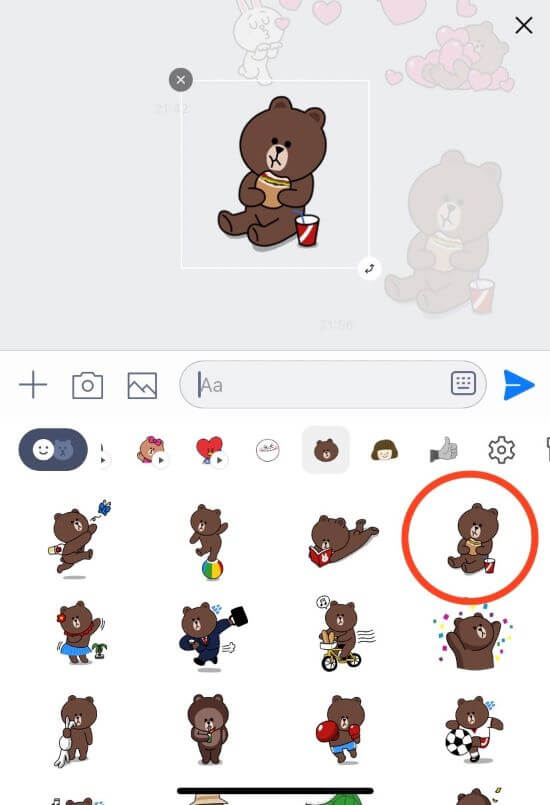
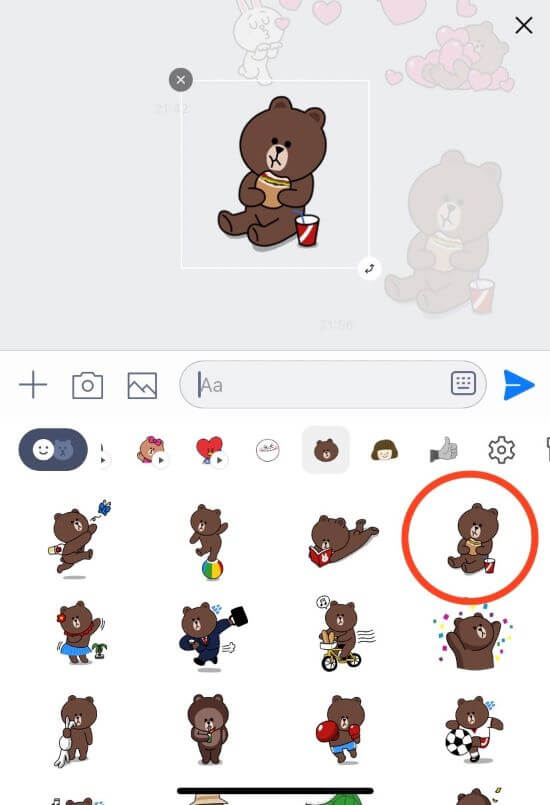
重ねたいスタンプを長押しします。(画像では赤丸で囲ったスタンプを長押ししています)
長押してすると、メッセージ入力欄の上にパレットが出てきます。パレットの中でスタンプの向きや大きさを調整したり、重ねることが可能です。
パレットの中でお好みのスタンプを組み合わせる


最大で6個のスタンプを重ねることができます。お好みのスタンプを選んで貼り付けましょう。
スタンプの大きさや方向、位置を変えて配置することであなただけのLINEスタンプを作ることができます。
使えないLINEスタンプもあるので注意
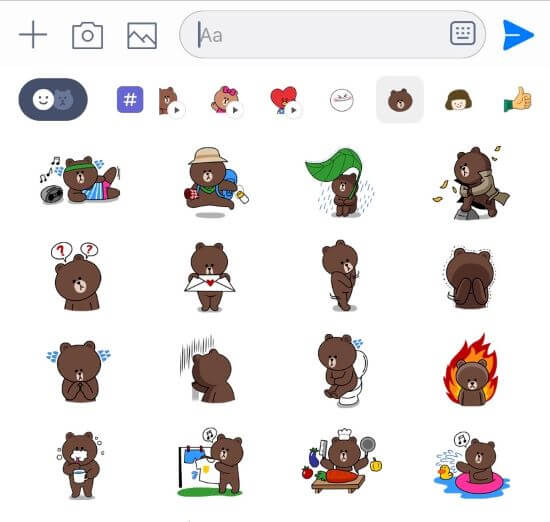
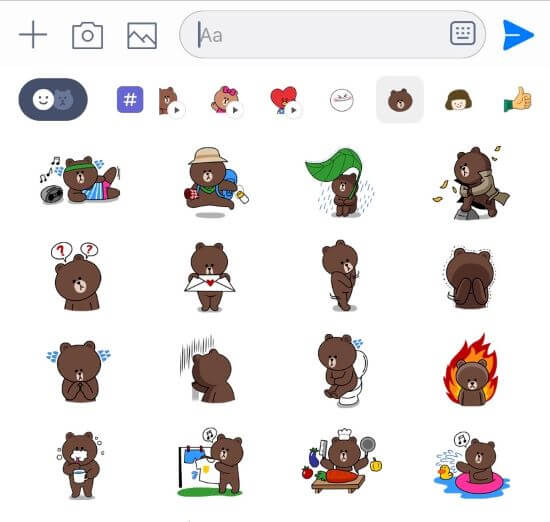
スタンプアレンジ機能で重ねることができるスタンプは公式スタンプが対象となっています。
使えるスタンプは一覧のアイコンがカラーになっています。
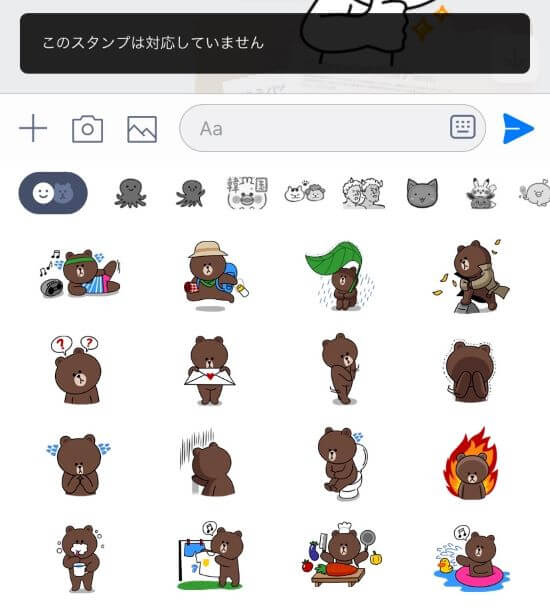
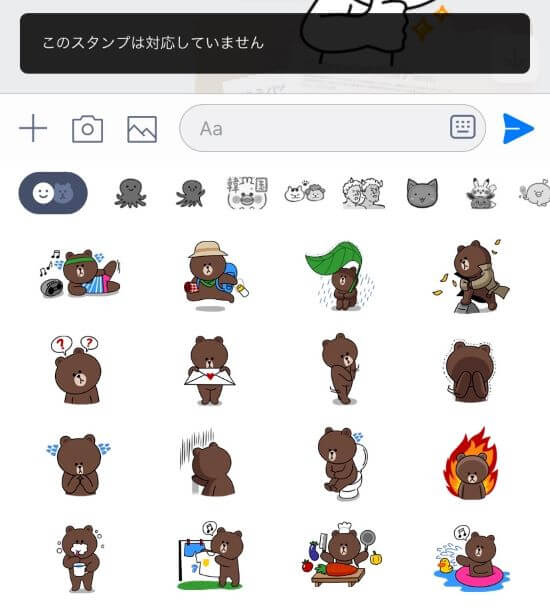
対象ではないスタンプは白黒で表示されます。非対応のスタンプをタップすると『このスタンプは対応していません』という表示が出ます。
5月13日からはクリエイターズスタンプもアレンジ機能が使えるようになりました!ただし、一部のスタンプはアレンジ機能で使えないようです。
パレットが表示されている状態でスタンプのアイコンが白黒表示されているものは対象外です。


筆者が作成したLINEスタンプ(たこのスタンプ)とLINE公式スタンプをコラボしてみました。
クリエイターズスタンプも合わせるとアレンジ機能でスタンプを作るのがますます楽しくなってきますね。
動画で使い方をチェックする
LINEスタンプアレンジ機能の使い方について、上記のYouTube動画で見るとわかりやすく説明してくれているので、ぜひご覧になってください。
LINEスタンプを重ねてアレンジする方法
続いて、LINEスタンプを重ねてアレンジする方法を紹介していきますね。SNSをチェックしてみると、いろんなスタンプアレンジを見ることができておもしろいです。
1つのスタンプを重ねる
1つのスタンプを重ねてみると、思いのほか面白いです。最大で6個までスタンプを重ねることができますよ。
スタンプの大きさや向きを変えることができますが、敢えて同じ向きで重ねても面白いです。
可愛いハトさんがたくさん集まっててとても可愛いですね。絵だけではなく文字が重なっても面白い効果があります。
アニメーションのスタンプだと同時に動くので、重ねると迫力があるスタンプになりますね。


筆者もスタンプアレンジ機能でスタンプを重ねてみました。ひとつでも可愛いスタンプが集まるとさらに可愛くなりますね。
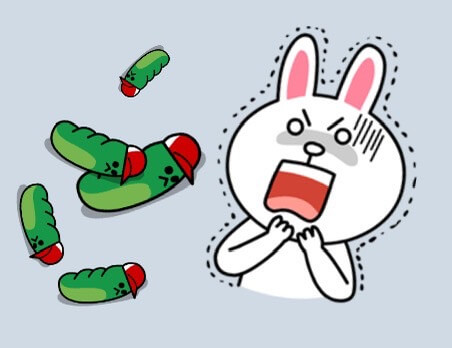
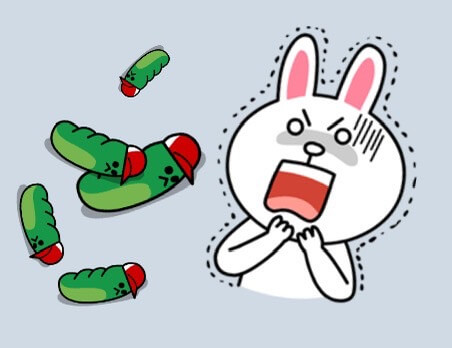
同じスタンプでも大きさや方向を変えることで動きのある表現ができるので、ぜひいろんなスタンプを重ねてみてくださいね。
異なるスタンプと組み合わせてみる
異なる感情のスタンプを重ねたら、このようにおもしろい表現になります。
センス次第でいろんなスタンプを生みだすことができますよ!
LINEでスタンプを重ねる機能が誕生したことで、「LINEスタンプ職人」なる者が今後出てきそう
https://twitter.com/idakari475313/status/1788955146279596369
5月13日(月)からはクリエイターズスタンプもアレンジ対象となったので、スタンプアレンジの幅も広がりますね!(一部のスタンプは除く)
今まではLINEスタンプを作るクリエイターが活躍していましたが、今後はスタンプアレンジ機能を使いこなしたLINEスタンプ職人が出てきそうですよね。



スタンプアレンジに没頭してしまうにゃ!
LINEスタンプアレンジ機能でパソコンでの注意点
LINEスタンプアレンジ機能において、パソコン版LINEで注意点があります。
スタンプアレンジ機能で作ったスタンプは、パソコン版LINEでは『サポートされていない形式のメッセージです』と表示されてしまいます。スマホのLINEでのみ表示されるようです。
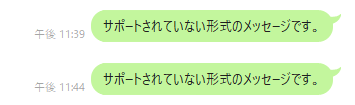
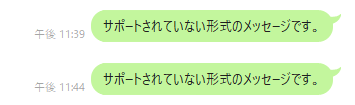
パソコン版LINEをメインで使う人にメッセージを送る場合、スタンプアレンジ機能で作ったスタンプは表示されないので、注意が必要です。
『サポートされていない形式のメッセージです』というメッセージが来たら、不思議に思いますよね。
パソコン作業中にパソコン版LINEを開いておくと、メッセージのやり取りをチェックするのに便利ですが、スタンプアレンジ機能のスタンプは表示されないので気をつけてくださいね。


LINEスタンプを重ねるやり方は?アレンジ方法やパソコンでの注意点も!まとめ
- 重ねたいスタンプを長押しするとパレットが出てくる。
- パレットの中でスタンプの向きや大きさを調整、重ねることができる。
- 最大で6個のスタンプを重ねることができる。
- スタンプアレンジ機能が使えるのは公式スタンプのみだが、5月13日からはクリエイターズスタンプも対象になった(一部のスタンプを除く)。
- パソコン版のLINEではスタンプアレンジ機能で作ったスタンプは表示されないので注意。
以上、LINEスタンプを重ねるやり方は?アレンジ方法も紹介!まとめでした。
1つのスタンプを重ねるのはもちろん、異なるジャンルのスタンプを重ねても面白い表現ができると思います。
ぜひいろんなスタンプでアレンジしてみてくださいね。
最後までお読みいただきありがとうございました。


